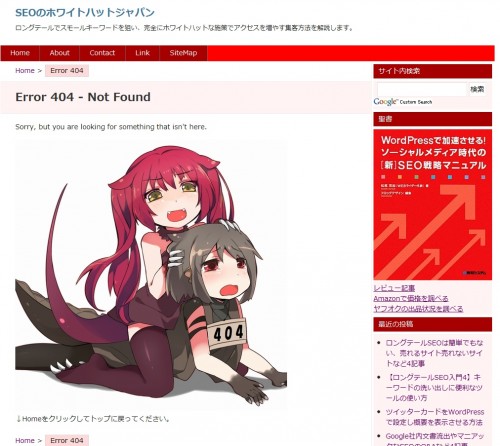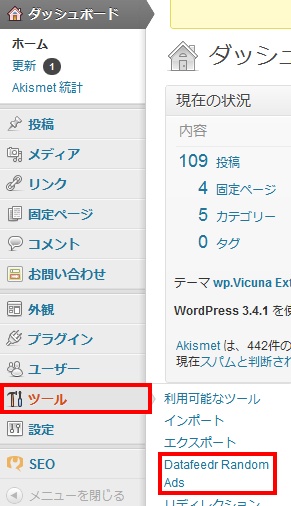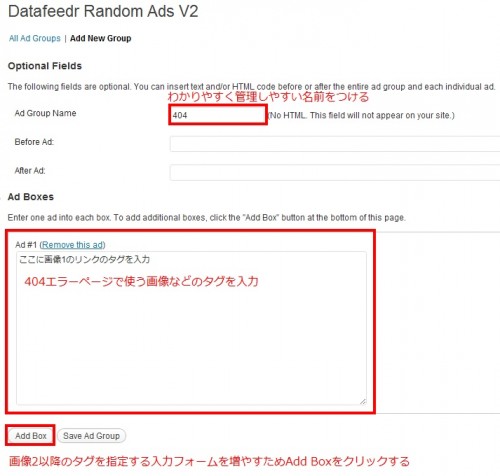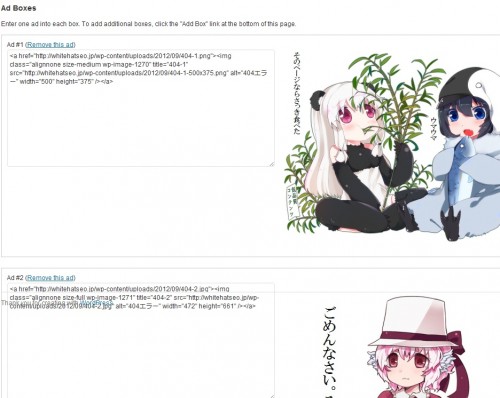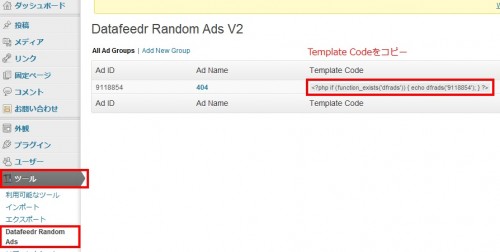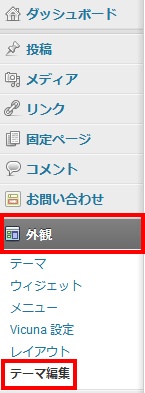先日、海外SEO情報ブログで品質の高い404ページが紹介されていました。
検索エンジンが404ページを見ているかどうかは不明ですが、流出した品質ガイドラインに準拠しながら行われると思われる人間の手による目視の品質チェックの場合はエラーページの出来も見るようです。
(目視でチェックが入り検索ランキングが上下するという意味ではなく、検索アルゴリズムが正しく品質の高いサイトと低いサイトを見分けられているかどうかをチェックし、アルゴリズムのアップデートに役立てられます)
検索エンジンが見ている、見ていないにかかわらず、面白みのない404ページよりも、面白い404ページや、訪問者をがっかりさせない404ページのほうがベターでしょう。
ユーザーのためにカスタム404ページを準備しておいたほうがいいと頭では分かっていても実行しないサイト管理者が多いはずです。
私も例に漏れず、いつかやろうと思いつつ忘れ去っていましたが、せっかくなのでこの機会にブログのネタにオリジナルの404ページを作成してみました。
ユーザーの利便性を考えた404ページを作ろうとも思いましたが、当サイトはブログですのでサイドバーやトップのナビゲーションバーのメニューやサイト内検索を使ってもらえれば事足りることですので、過去に貼った画像を404向けに少しだけアレンジして表示させることにしました。
ただ画像を表示するだけでは面白くありませんので、今回はプラグインを使い毎回違う画像をランダムで表示させる方法を解説したいと思います。
広告をランダム表示可能にするプラグイン Random / Rotating Ads V2
今回はプラグインを使い、画像をランダムで表示させることにします。
使うプラグインはRandom / Rotating Ads V2 です。
Ads(Advertisements)と名が付いていますが、広告専用というわけではなく、ランダムにローテーションさせる仕組みになります。
今回は画像のローテーションに利用しますが、ランダムでテキストリンクを表示させることも可能です。
Random / Rotating Ads V2のインストール
WordPressのダッシュボードから、プラグイン→新規追加と進んでいただき、検索フォームにRandom / Rotating Ads V2と入力し、「プラグインの検索」をクリックしてください。
そのまま、インストールを続けて有効化させます。
Random / Rotating Ads V2の設定方法
Random / Rotating Ads V2の設定を行うには、WordPressのダッシュボードから、ツール→Datafeedr Random Adsを選択してください。
Add New Group(もしくはCreate a new group.)をクリックします。
- Ad Group Name:管理しやすい名前を付けてください
- Before Ad:広告の前に表示させるテキストを入力できます(スポンサード リンクなど)
- After Ad:広告の後ろに表示させるテキストを入力できます
- Ad Boxes:ランダムで表示させたいタグなどを入力します
- Ad Box:ランダム表示させたいタグを入力するボックスを増やします
- Save Ad Group:保存します
今回はAd Group Nameに管理しやすい名前をつけて、Before AdやAfter Adは空白で進めていきます。
Ad#1、Ad#2に表示させたいタグを入力していきます。
Ad Boxを押せばいくつでも増やせますので、様々なタグを用意してランダム表示させることも出来ます。
すべて入力が終われば、Save Ad Groupsをクリックし、設定を保存させましょう。
Random / Rotating Ads V2で設定したコードの挿入方法
ツール→Datafeedr Random Adsと進み、Template Codeに表示されている、phpのコードをコピーします。
今回は404エラーページの作成ですので、外観→テーマ編集と進んでいただき、404.phpを選択し、任意の位置にRandom / Rotating Ads V2で作ったphpのコードを貼り付けします。
ちなみにExec-PHPというプラグインをインストールすれば、サイドバーのウィジェットなどで動作させることもできます。
今回はプラグインを広告に利用せず404ページに使いましたが、広告をランダム表示させることにより、来訪者を飽きさせることなく、広告もコンテンツの1部として楽しんでもらえるようなつくりも可能だと思います。
GoogleAdSenseをご利用のサイトの場合、カスタムチャネルと組み合わせることにより、ABテストでクリック率や収益率を測る指標にも使えるかも知れません。
関連記事
SEOにWordPressが有利なその理由とは
WordPressが使えるサーバー比較。失敗しないサーバー選び
【初めてのWordPress】ドメインを取得してライバルに差をつけよう
【初めてのWordPress】エックスサーバーにWPを簡単にインストールする方法
WordPressインストール直後に入れておきたい21個のプラグイン
Vicuna.ExcとWordPress SEO by Yoastのdescription重複問題
Yoastプラグインを使いセクションでG+と紐付け検索結果に著者情報アイコンを表示させる方法
レビュー:WordPressで加速させる!ソーシャルメディア時代の[新]SEO戦略マニュアル
Twitter CardsをWordPressで設定し概要を表示させる方法